先前這篇介紹了:利用ChatGPT和Image Creator,在過年前先準備好祝賀詞和祝賀卡
學校同事問到如何簡單操作,就能結合祝賀圖和祝賀詞合為一張卡片,可以方便使用在 LIne 上?
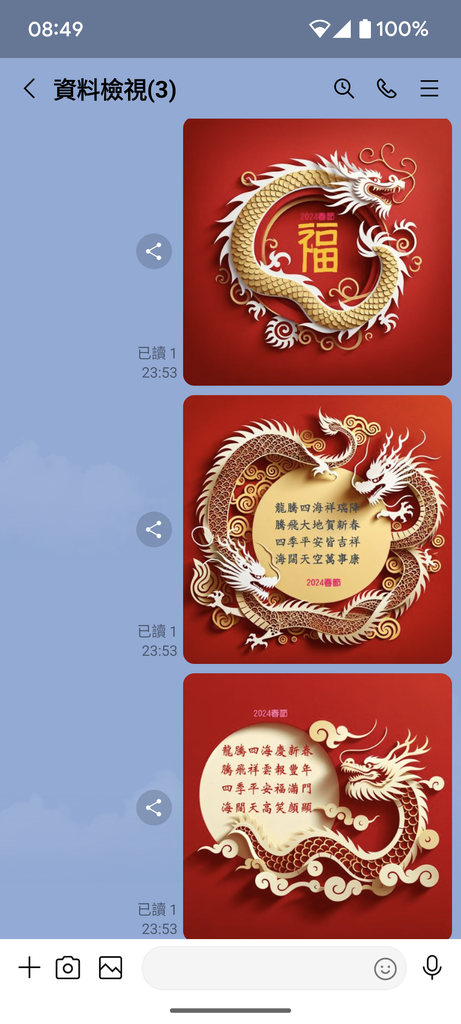
這個動作只要透過 PowerPoint 就能全套輕鬆完成。參考以下步驟:
1. 新增一個 PowerPoint 簡報投影片。
2. 在投影片大小裡設定寬度和長度為相同大小,本例:寬度20公分、長度20公分。
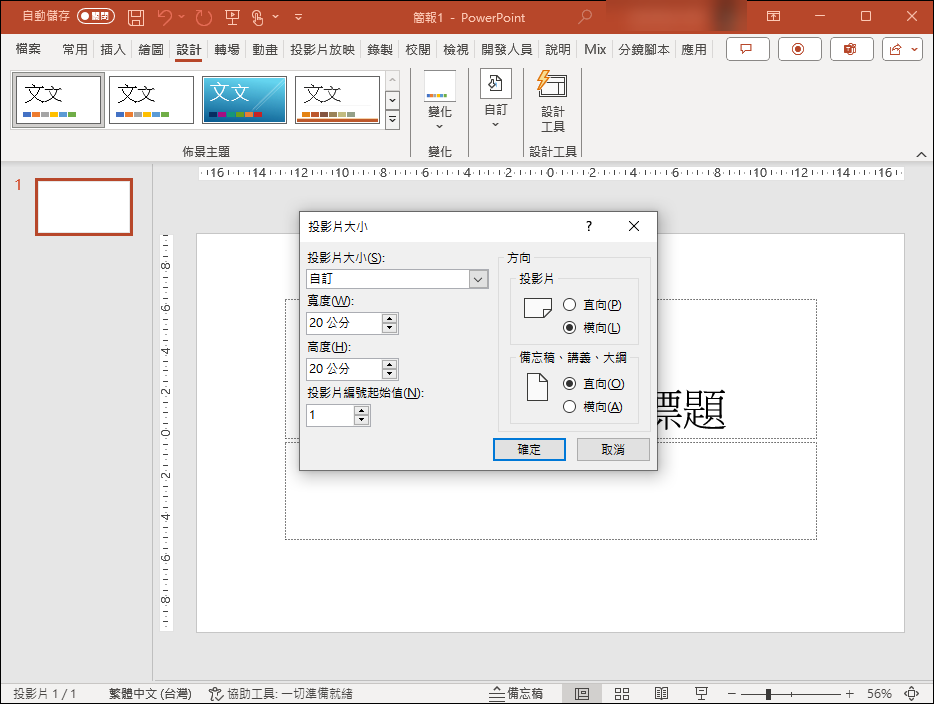
3. 將 Image Creator 產出的圖片(1024X1024)拖曳至投影片中。

4. 將人工智慧產生的祝賀詞貼至投影片並進行簡單的排版。

5. 重複以上步驟多做幾張。
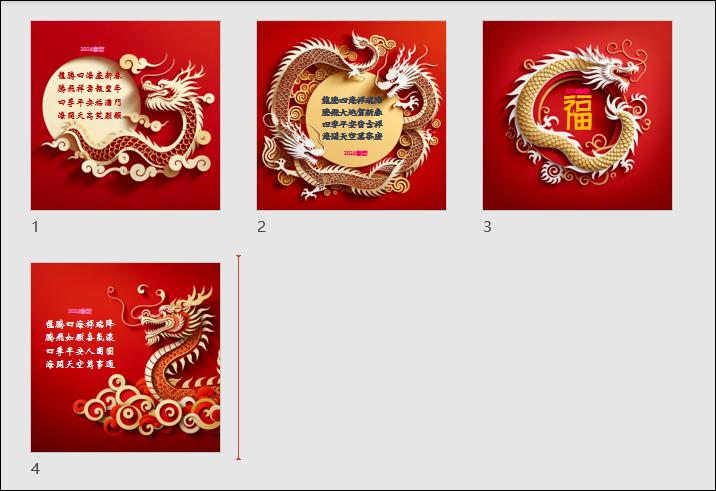
6. 最後,按 F12 鍵以另存新檔,並選取存檔格式為:可攜式網路圖形格式(*.png)。
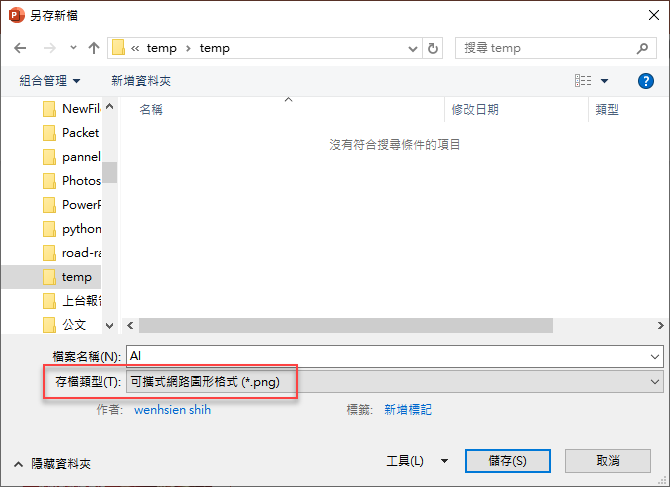
7. 點選:所有投影片。
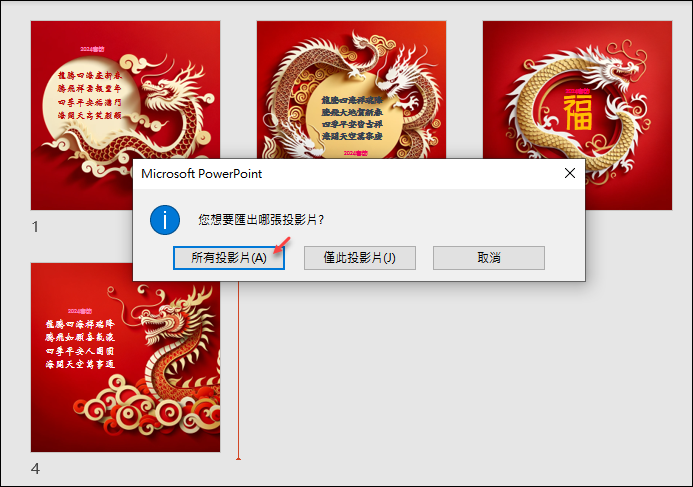
最後,你可以在資料夾中取得每一張投影片所形成的每一張賀卡。
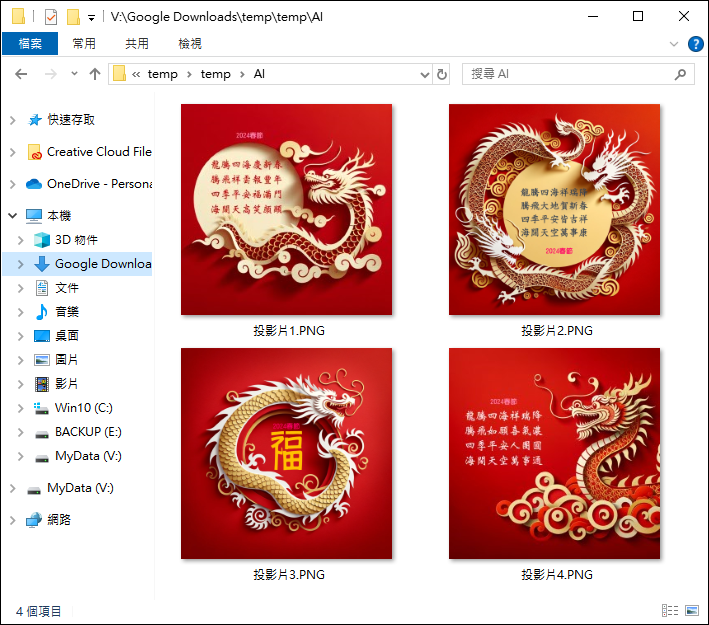
拿來使用在 Line 上使用,效果很棒!

文章標籤
全站熱搜




